iertutil.dll文件丢失电脑无法开机怎么办
来源:www.laobaicai.net 发布时间:2015-12-15 10:41
众所周知,windows系统自带的文件是非常重要的,如果被删除或者损坏后就可能导致整个系统瘫痪,然而近期有朋友在清理电脑时不小心丢失了iertutil.dl文件,导致电脑无法进入桌面,弹出提示iertutil.dll文件丢失,须重新安装应用程序,iertutil.dll被删除怎么办呢?
1.使用组合快捷键Ctrl+Shift+Esc打开任务管理器。如下图所示

2.在打开的windows任务管理器窗口,点击左上角菜单里的“文件”,选择“新建任务运行”,然后输入“C:\WINDOWS\system32”,按回车确认以上操作。如下图所示
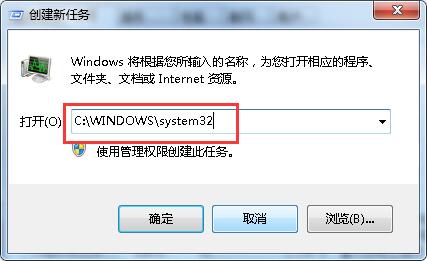
3.接着打开cmd.exe进程窗口,输入命令“cd c:\windows\system32\dllcache”按回车确认,同样再输入“copy iertutil.dll c:\windows\system32”按回车确认,然后我们的窗口就会提示出现一个提示1个文件复制完毕的字样。如下图所示
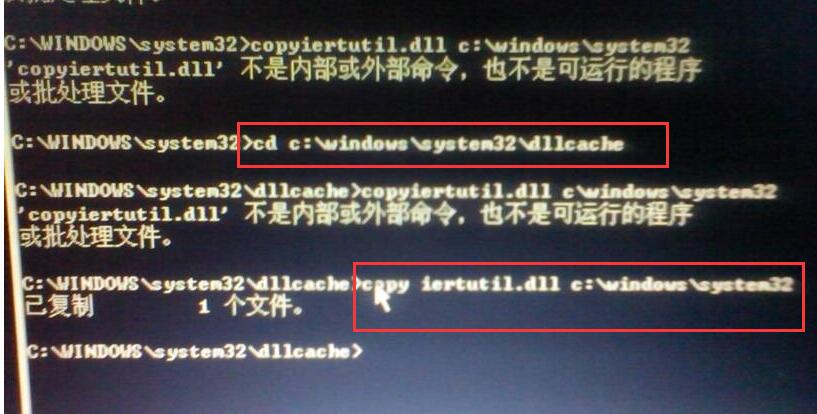
以上就是解决iertutil.dll文件丢失电脑无法开机的方法,如果有用户遇到丢失iertutil.dll无法开机的情况可以从别的电脑拷贝过来放在文件夹中,然后重启电脑就可以了。
上一篇:win10桌面图标显示异常
推荐阅读
"win10系统亮度调节无效解决方法介绍"
- win10系统没有亮度调节解决方法介绍 2022-08-07
- win10系统关闭windows安全警报操作方法介绍 2022-08-06
- win10系统无法取消屏保解决方法介绍 2022-08-05
- win10系统创建家庭组操作方法介绍 2022-08-03
win10系统音频服务未响应解决方法介绍
- win10系统卸载语言包操作方法介绍 2022-08-01
- win10怎么还原系统 2022-07-31
- win10系统蓝屏代码0x00000001解决方法介绍 2022-07-31
- win10系统安装蓝牙驱动操作方法介绍 2022-07-29
老白菜下载
更多-
 老白菜怎样一键制作u盘启动盘
老白菜怎样一键制作u盘启动盘软件大小:358 MB
-
 老白菜超级u盘启动制作工具UEFI版7.3下载
老白菜超级u盘启动制作工具UEFI版7.3下载软件大小:490 MB
-
 老白菜一键u盘装ghost XP系统详细图文教程
老白菜一键u盘装ghost XP系统详细图文教程软件大小:358 MB
-
 老白菜装机工具在线安装工具下载
老白菜装机工具在线安装工具下载软件大小:3.03 MB










